Perbaiki Sumber Chromecast Tidak Didukung Masalah di Perangkat Anda
Diterbitkan: 2021-05-08
Era smart TV ada di depan kita. Dulu disebut kotak idiot, televisi sekarang menampilkan berbagai fitur yang bahkan dapat mempermalukan Personal Computer. Alasan utama di balik perkembangan ini adalah pembuatan perangkat seperti Chromecast yang dapat mengubah sebagian besar televisi biasa menjadi TV pintar. Namun, pengguna telah melaporkan kesalahan yang menyatakan bahwa sumber Chromecast didukung. Jika kesalahan ini telah mengganggu pengalaman streaming Anda, berikut cara memperbaiki kesalahan 'sumber Chromecast tidak didukung'.

Isi
- Perbaiki Sumber Chromecast Tidak Didukung Kesalahan
- Mengapa saya tidak dapat mentransmisi ke TV menggunakan Chromecast?
- Metode 1: Aktifkan Pencerminan di Google Chrome
- Metode 2: Aktifkan Penyedia Router Media Transmisi
- Metode 3: Nonaktifkan Pemblokir Iklan dan ekstensi VPN
- Metode 4: Hapus Data Cache Aplikasi
- Metode 4: Periksa Koneksi Internet & Konektivitas Wi-Fi kedua perangkat
- Metode 5: Reboot Semua Sistem yang Terlibat
- Metode 6: Perbarui Chromecast
Perbaiki Sumber Chromecast Tidak Didukung Kesalahan
Mengapa saya tidak dapat mentransmisi ke TV menggunakan Chromecast?
Chromecast adalah cara yang bagus untuk mentransmisikan ponsel atau PC Anda ke Televisi Anda. Hampir tidak ada perangkat yang tidak dapat dipasangkan dengan Chromecast. Ini berarti bahwa kesalahan sumber tidak didukung yang Anda terima mungkin bukan disebabkan oleh ketidakcocokan melainkan karena beberapa kesalahan kecil atau bug pada perangkat Anda. Masalah ini dapat berkisar dari konektivitas jaringan yang buruk hingga aplikasi yang salah. Terlepas dari sifat masalahnya, artikel ini akan membantu mentransmisikan ke Televisi Anda menggunakan Chromecast.
Metode 1: Aktifkan Pencerminan di Google Chrome
Pencerminan layar adalah fitur eksperimental di Chrome yang memungkinkan pengguna berbagi layar dengan perangkat lain. Secara default, fitur pencerminan berubah dan menyesuaikan berdasarkan perangkat atau koneksi yang Anda miliki, tetapi Anda dapat mengaktifkannya secara paksa, memaksa browser Chrome Anda untuk membagikan layarnya. Berikut cara mengaktifkan fitur mirroring di Google Chrome:
1. Buka tab baru di Chrome dan ketik URL berikut di bilah pencarian: chrome://flags. Ini akan membuka fitur eksperimental di browser Anda.
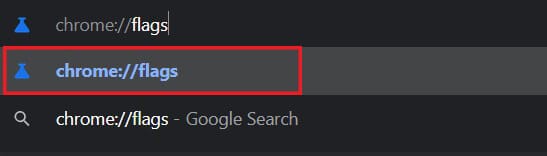
2. Di bilah 'Cari bendera' di bagian atas, cari pencerminan.
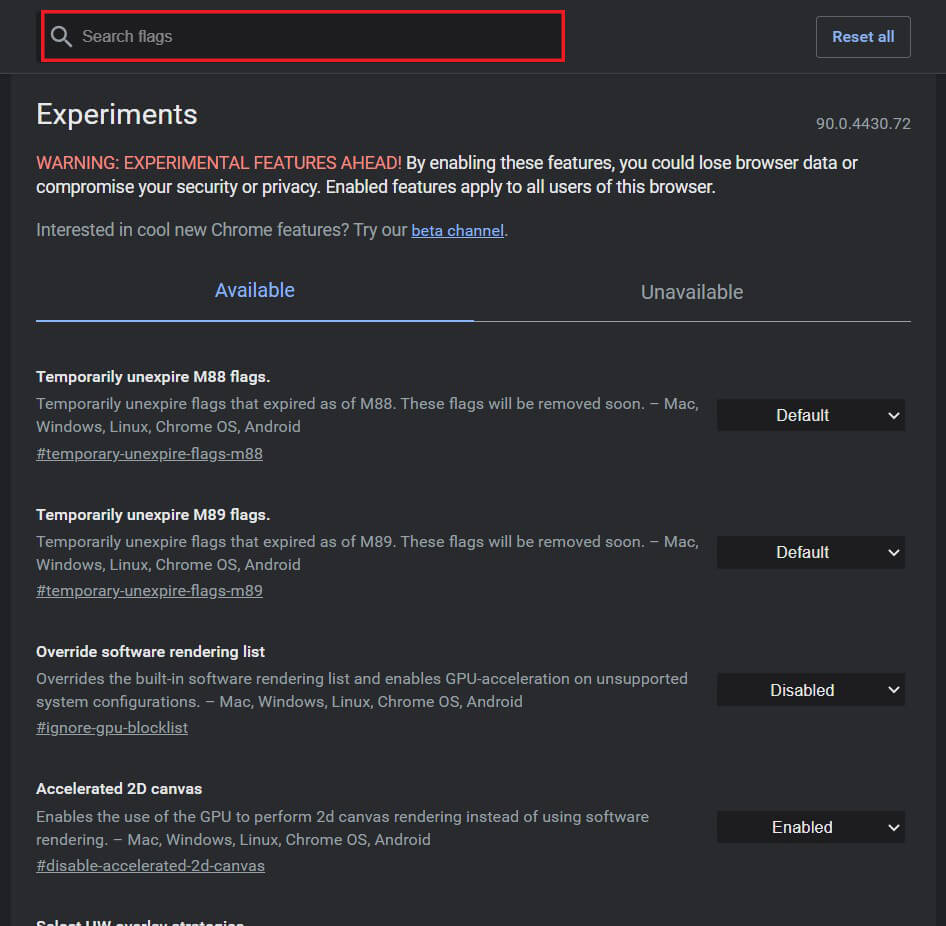
3. Opsi berjudul Izinkan semua situs untuk memulai pencerminan akan muncul di layar. Di daftar drop-down di sebelah kanannya, ubah pengaturan dari Default ke Enabled.
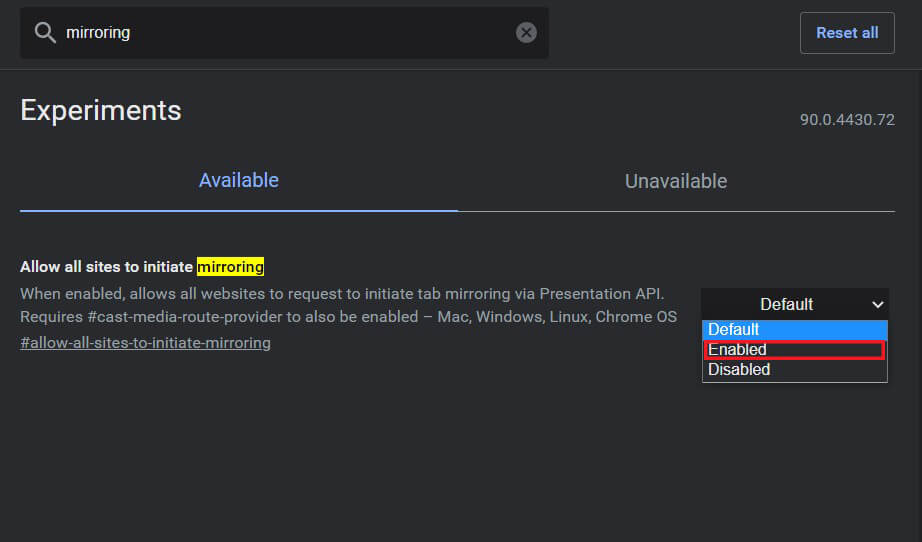
4. Anda kemudian harus meluncurkan kembali Google Chrome, dan Pengaturan akan diperbarui.
Baca Juga: Cara Mencerminkan Layar Android atau iPhone Anda ke Chromecast
Metode 2: Aktifkan Penyedia Router Media Transmisi
Dengan tab fitur eksperimental masih terbuka, Anda dapat mencoba mengaktifkan penyedia router media kasta. Meskipun fitur ini berubah secara otomatis, fitur tersebut berpotensi untuk memperbaiki masalah sumber Chromecast yang tidak didukung:
1. Di bilah pencarian, cari 'Penyedia Router Media Kasta'.
2. Mirip dengan fitur mirroring, klik pada daftar drop-down dan aktifkan fitur tersebut.
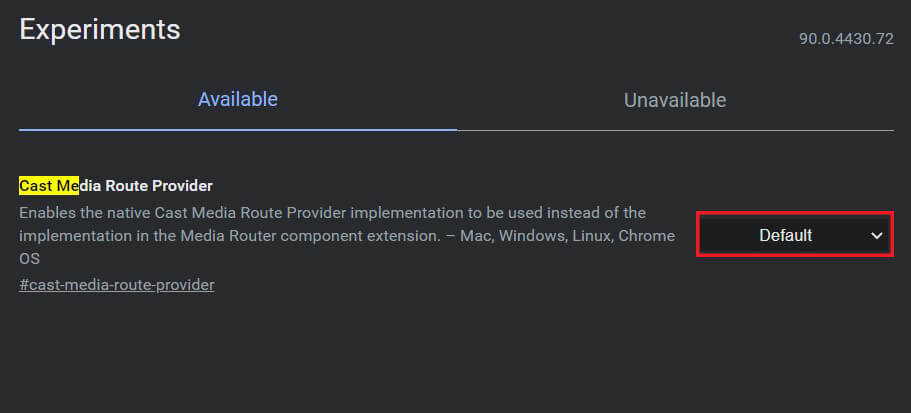
Metode 3: Nonaktifkan Pemblokir Iklan dan ekstensi VPN
Ada kemungkinan bahwa Adblocker dan VPN mencegah perangkat Anda membagikan layarnya untuk melindungi privasi Anda. Anda dapat mencoba menonaktifkan berbagai ekstensi di Google Chrome Anda dan memeriksa untuk melihat apakah itu menyelesaikan masalah.
1. Klik ikon potongan puzzle di sudut kanan atas aplikasi Chrome Anda.

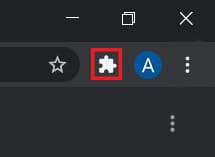
2. Buka bagian bawah panel yang muncul dan klik Kelola ekstensi untuk membuka daftar semua ekstensi di perangkat Anda.
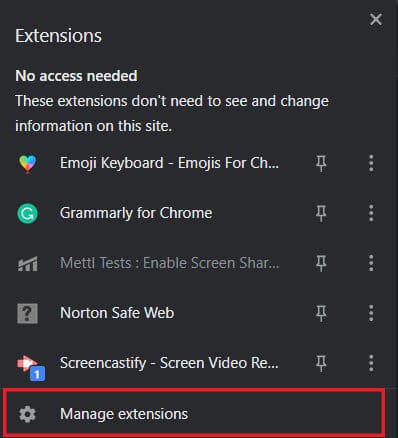
3. Di sini, Anda dapat menonaktifkan ekstensi apa pun yang Anda rasa mengganggu perangkat Anda, terutama yang merupakan pemblokir iklan atau layanan VPN.
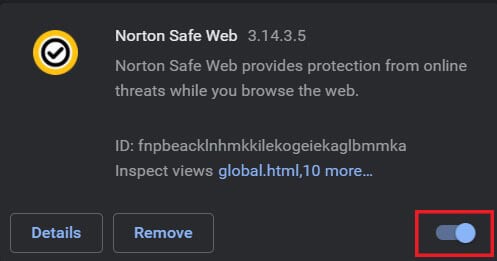
4. Coba sambungkan perangkat Anda melalui Chromecast dan lihat apakah masalahnya sudah teratasi.
Metode 4: Hapus Data Cache Aplikasi
Jika Anda mencoba melakukan streaming melalui perangkat Android dan tidak dapat melakukannya, kemungkinan masalahnya terletak pada aplikasi. Dengan mengosongkan penyimpanan dan data cache dari suatu aplikasi, Anda dapat menyingkirkan potensi bug yang mungkin mengganggu proses koneksi. Inilah cara Anda dapat menghapus data cache aplikasi untuk menyelesaikan sumber yang tidak didukung pada masalah Chromecast.
1. Buka aplikasi Pengaturan dan ketuk Aplikasi dan pemberitahuan.
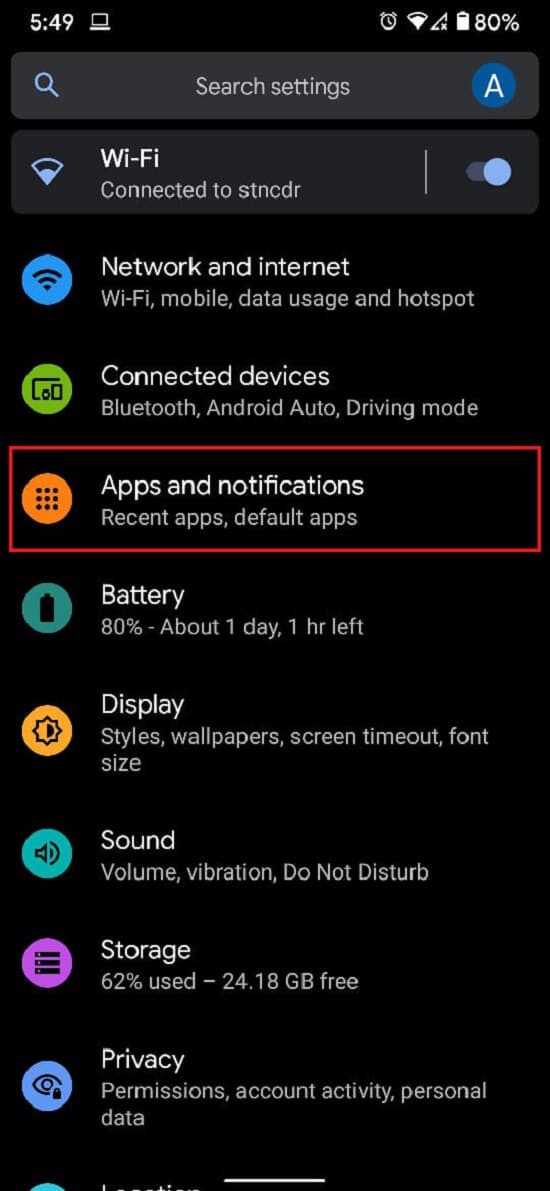
2. Ketuk Lihat semua aplikasi.
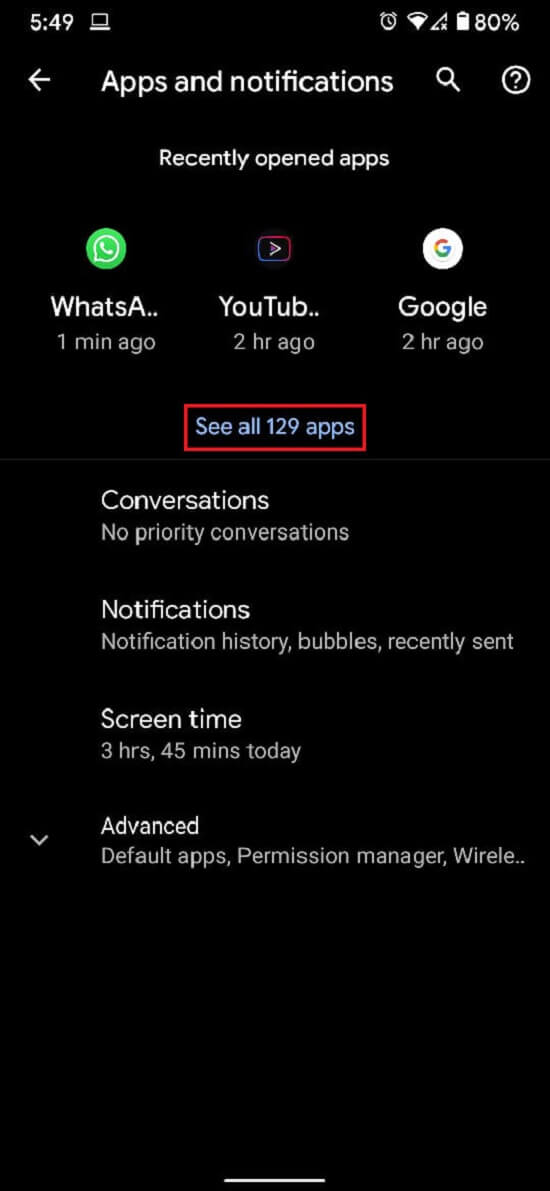
3. Dari daftar, temukan dan ketuk aplikasi yang tidak dapat Anda transmisikan ke TV Anda.
4. Ketuk ' Penyimpanan dan cache .'
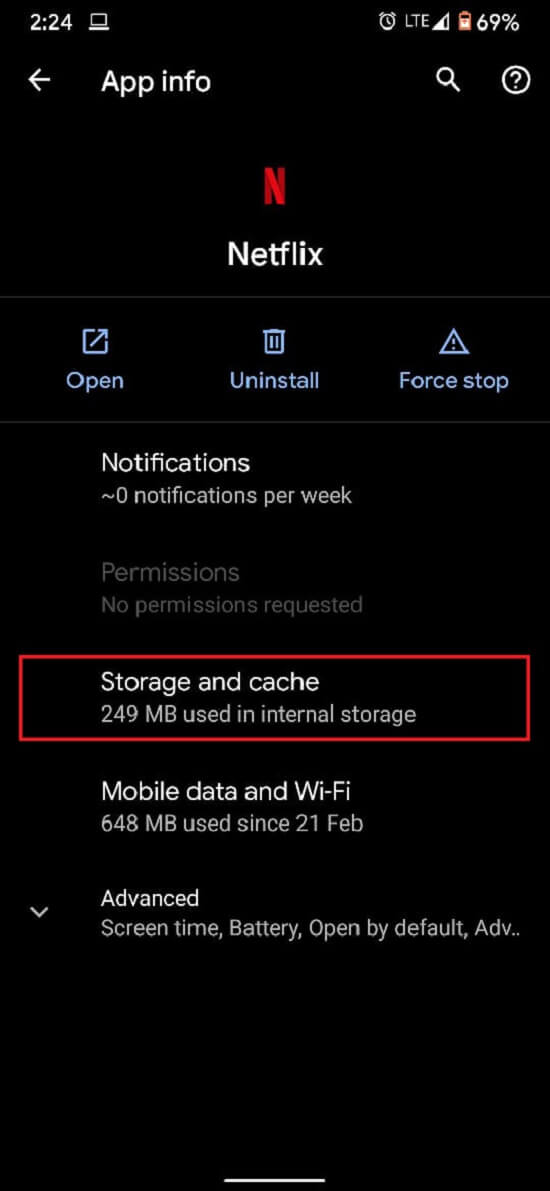
5. Ketuk Hapus cache atau Hapus penyimpanan jika Anda ingin mengatur ulang aplikasi.
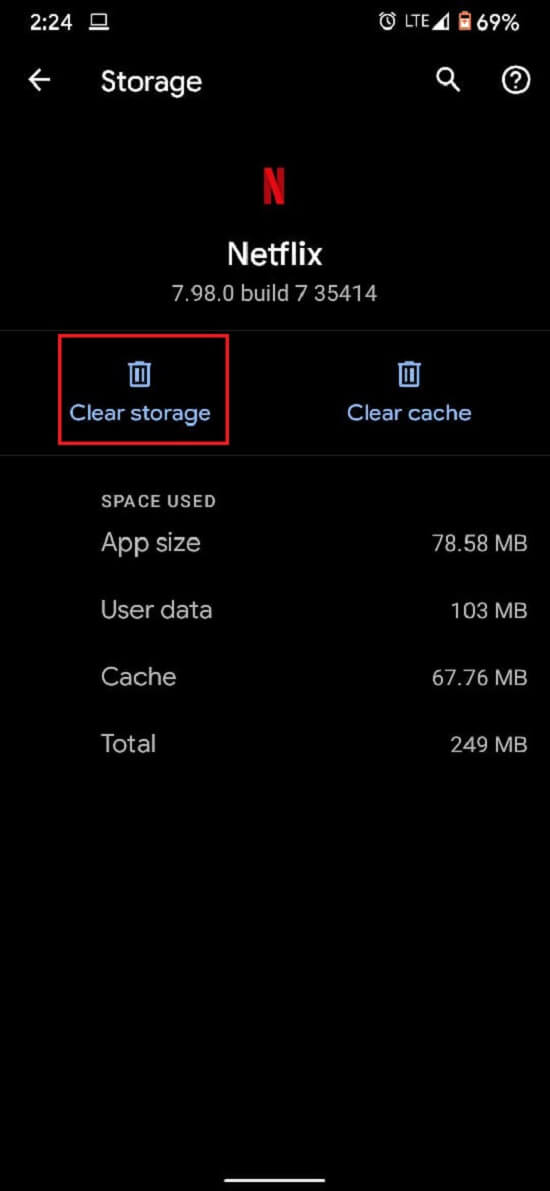
6. Masalah harus diselesaikan, dan streaming harus berfungsi dengan baik.
Metode 4: Periksa Koneksi Internet & Konektivitas Wi-Fi kedua perangkat
Chromecast memerlukan koneksi internet yang cepat agar berfungsi dengan baik. Pastikan Wi-Fi Anda cukup cepat untuk memfasilitasi fungsi Chromecast. Selain itu, perangkat Anda dan Chromecast harus terhubung ke jaringan yang sama agar transmisi berfungsi. Buka pengaturan ponsel cerdas atau PC Anda dan pastikan perangkat terhubung ke Wi-Fi yang sama dengan Chromecast Anda. Setelah koneksi yang benar dibuat, Anda harus memperbaiki masalah 'sumber Chromecast tidak didukung'.
Baca Juga: 6 Cara Menghubungkan Ponsel Android Anda ke TV
Metode 5: Reboot Semua Sistem yang Terlibat
Mem-boot ulang sistem Anda adalah cara sempurna untuk menyingkirkan bug dan kesalahan kecil. Pertama, matikan dan cabut TV dan Chromecast Anda. Kemudian matikan perangkat yang ingin Anda hubungkan. Setelah semua, perangkat telah dimatikan, tunggu beberapa menit dan boot lagi. Setelah urutan pengaktifan awal, coba transmisikan perangkat Anda melalui Chromecast dan lihat apakah itu berfungsi.
Metode 6: Perbarui Chromecast
Google Chrome dan Chromecast yang diperbarui dengan benar meminimalkan sebagian besar masalah terkait kompatibilitas yang mungkin Anda hadapi. Buka Google Chrome di browser Anda dan ketuk tiga titik di sudut kanan atas layar. Jika perangkat lunak Anda memerlukan pembaruan, pembaruan tersebut akan ditampilkan di panel ini. Unduh dan instal secepatnya untuk mengatasi masalah apa pun.
Selain itu, pastikan perangkat Chromecast Anda berjalan pada firmware terbaru. Anda bisa melakukannya dengan mengecek aplikasi Google Home di smartphone Anda. Chromecast diperbarui secara otomatis, dan tidak banyak yang dapat dilakukan untuk itu. Tetapi jika ada jeda dalam pembaruan, Google Home adalah tempatnya.
Direkomendasikan:
- Cara Mencerminkan Layar Android ke PC Anda tanpa Root
- Perbaiki Cast ke Perangkat Tidak Bekerja di Windows 10
- Cara Mengaktifkan Tombol Beranda di Google Chrome
- Perbaiki Tombol Mulai Windows 10 Tidak Berfungsi
Kami harap artikel ini bermanfaat dan Anda dapat memperbaiki kesalahan sumber Chromecast yang tidak didukung . Namun, jika kecepatan tetap tidak berubah meskipun semua langkah yang diperlukan, hubungi kami melalui bagian komentar, dan kami mungkin dapat membantu.
